如果您还没有配置maven或者对配置maven有困难!
欢迎查看博文:SpringBoot——IDEA配置maven
我们都知道,在没有接触到SpringBoot之前,通常是用maven自己创建项目,创建完成之后,自己手动加入所需要的依赖,但是这种方式是比较繁琐的;而SpringBoot本身就可以在你创建工程的时候帮你完成,这里我们简单介绍一下,用Springboot创建项目,并运行一个简单的HelloWorld的Wed项目;
一、创建工程
创建工程之前,相信你已经把相关的配置都已经配置好了吧!这里我要说明一下,maven和java不要尝试去下载最高版本,最好下载最稳定的版本,不然会遇到许多本应该避免的Bug!
我用的版本如下:
IntelliJ IDEA 2019.1 x64、apache-maven-3.6.0、java 1.8
配置好之后,就可以开始我们的HelloWorld小项目啦!
1.创建项目
创建工程之前,我们先检查一下Spring代理是否连接完好
然后我们开始创建工程
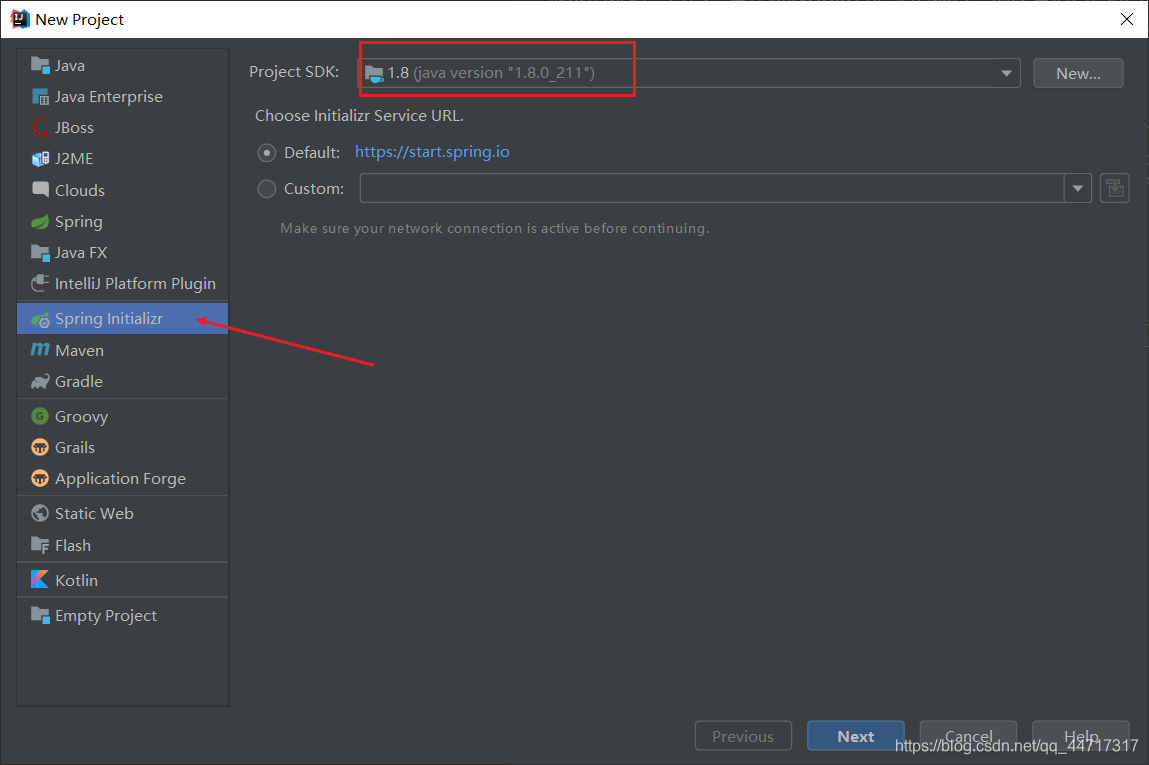
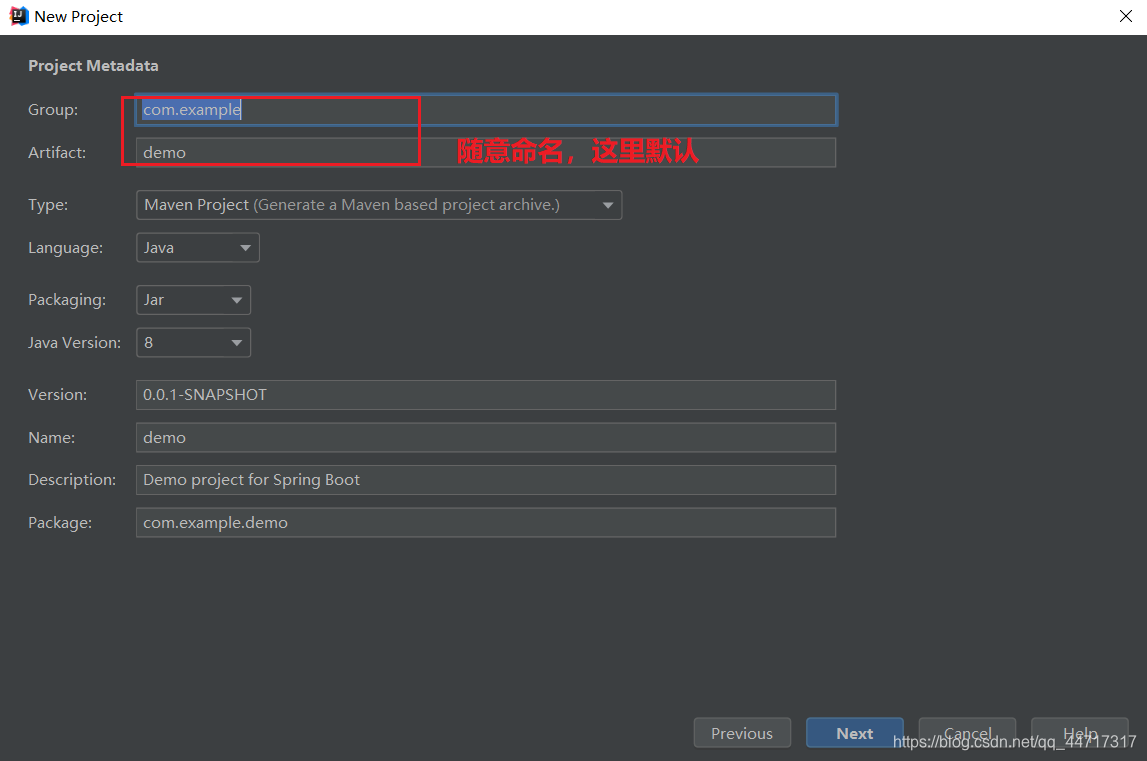
选择我们搭建项目所需要的依赖工具,这里只用到了Web依赖
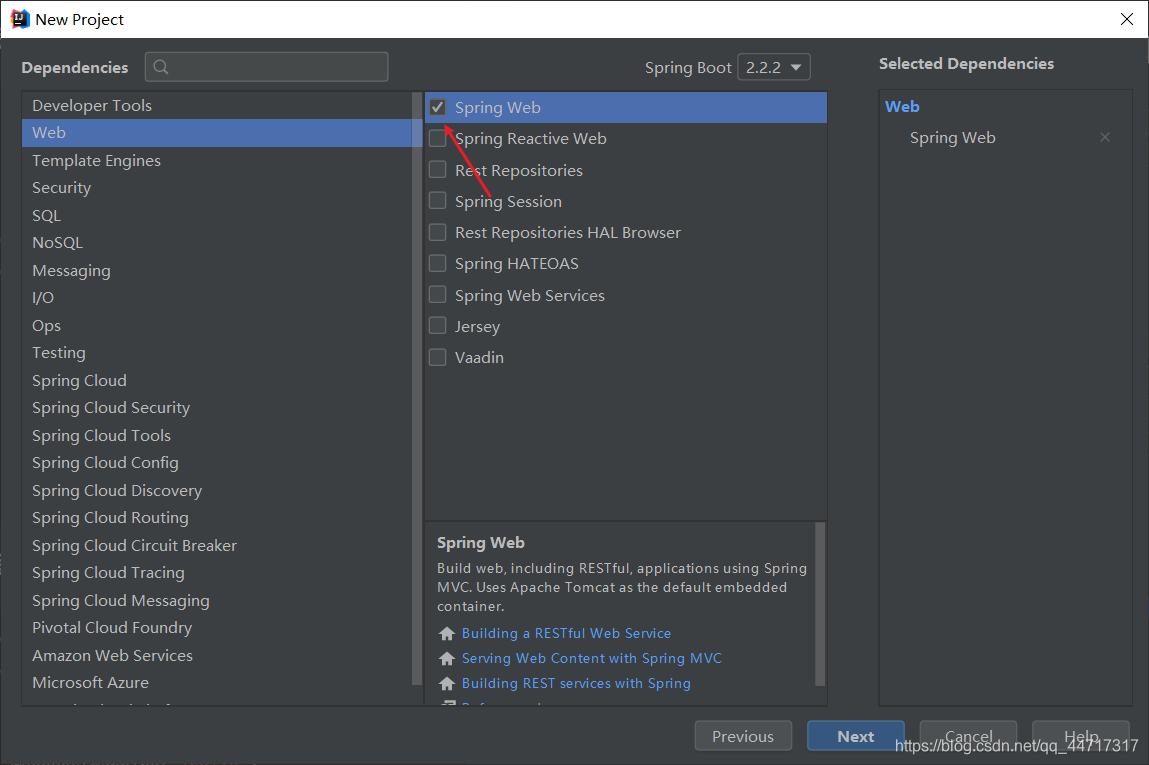
 至此为止,Spring已经帮助我们配置好了最近本的Web框架,@SpringBootApplication 已经标注主程序类,说明这是一个Spring Boot应用!下面就是一个简单的业务逻辑!
至此为止,Spring已经帮助我们配置好了最近本的Web框架,@SpringBootApplication 已经标注主程序类,说明这是一个Spring Boot应用!下面就是一个简单的业务逻辑!
2.创建接口
我们在demo包下,创建一个controller包,然后在下面创建HelloController.java类
@Controller
public class HelloController {
@ResponseBody
@RequestMapping("/hello")
public String hello(){
return "Hello World!";
}
}
运行程序

二、web调用hello接口
一般情况下,在我们不配置端口的的时后,默认接口是 8080
在浏览器测试接口:localhost:8080/hello
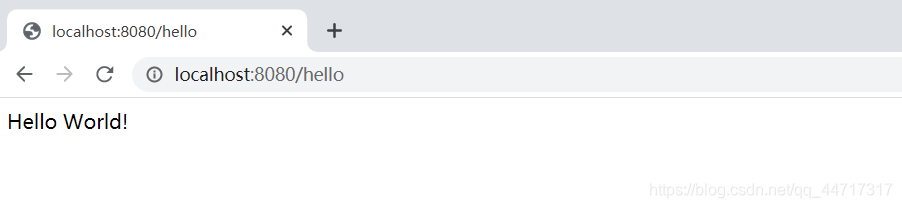
测试成功!
三、将项目打包成可执行的jar包
为了简化部署,我们会将项目打包成jar包,那么具体怎么完成呢?其实,操作起来也是很简单的:

点击后,等待打包完成…

编译器告诉我们,我们已经将它打包在了:target下面

我们将这个包复制到桌面,并在cmd下运行,命令为java jar- demo-0.01-SNAPSHOT.jar


如果出现8080端口被占用的情况,请记得把IDEA里面运行的程序关闭掉!
